Ce problème est généralement causé par une mauvaise connexion réseau
- Lors du téléchargement d'une mise à jour volumineuse ou d'un fichier de jeu sur Steam, vous pouvez souvent rencontrer un problème où le téléchargement est bloqué à 100.
- Bien que cela puisse indiquer qu'il déballe les fichiers du jeu pour démarrer le processus d'installation, le plus souvent, il reste bloqué plus longtemps.
- Ce problème peut être dû à un problème avec le serveur de contenu de la région spécifique, à une interruption de la connexion réseau ou à des fichiers de jeu corrompus.
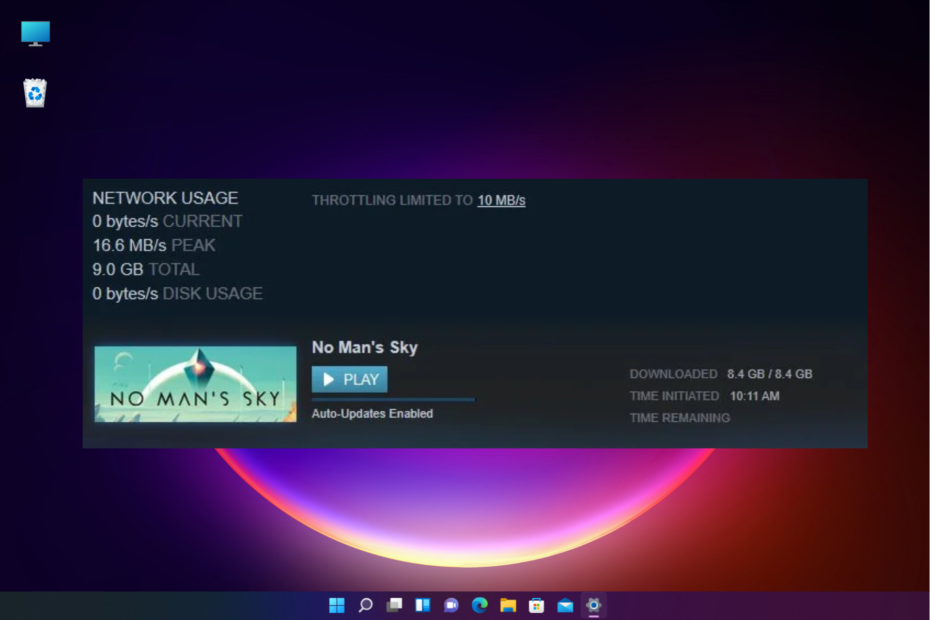
XINSTALLER EN CLIQUANT SUR LE FICHIER DE TÉLÉCHARGEMENT
Ce logiciel réparera les erreurs informatiques courantes, vous protégera contre la perte de fichiers, les logiciels malveillants, les pannes matérielles et optimisera votre PC pour des performances maximales. Résolvez les problèmes de PC et supprimez les virus maintenant en 3 étapes faciles :
- Télécharger l'outil de réparation Restoro PC qui vient avec des technologies brevetées (brevet disponible ici).
- Cliquez sur Lancer l'analyse pour trouver les problèmes Windows qui pourraient causer des problèmes au PC.
- Cliquez sur Tout réparer pour résoudre les problèmes affectant la sécurité et les performances de votre ordinateur.
- Restoro a été téléchargé par 0 lecteurs ce mois-ci.
Souvent, les utilisateurs de Steam rencontrent une situation où la barre de téléchargement est bloquée à 100 %.
Cela peut être ennuyeux, et vous vous demandez si le téléchargement est terminé, et vous pouvez continuer à jouer au jeu.
Mais si vous rencontrez un problème comme le Le téléchargement Steam s'arrête, vous pouvez vous référer à notre article détaillé ici pour quelques solutions rapides.
C'est généralement le cas des mises à jour ou des téléchargements volumineux. Au lieu de suivre la barre de téléchargement en bas, vous devez accéder à la bibliothèque et vérifier la progression réelle.
Pourquoi mon téléchargement Steam est-il bloqué à 100?
La principale raison pour laquelle le téléchargement est bloqué à 100 % est que, bien que le téléchargement soit terminé, le jeu n'a pas encore été installé, ce qui peut prendre un certain temps en fonction de la mise à jour.
Cependant, parfois, le téléchargement de Steam peut s'arrêter à 100 en raison d'une mauvaise connexion réseau, d'une région de téléchargement, de fichiers de jeu corrompus ou d'un problème avec l'application Steam elle-même.
Heureusement, nous avons quelques solutions de contournement qui peuvent vous aider à résoudre le problème lorsque votre téléchargement Steam s'arrête à 100.
Un vrai joueur a besoin du meilleur navigateur
Complétez votre configuration de jeu avec Opera GX. C'est un navigateur personnalisable conçu pour les joueurs, avec un design futuriste et une interface centrée sur le jeu. Il intègre des fonctionnalités d'optimisation de la consommation des ressources: CPU, RAM et limiteurs de bande passante.
Le navigateur a des intégrations avec Twitch, Discord et d'autres messagers, ainsi qu'un fil d'actualités sur les jeux avec un calendrier des nouvelles versions, des informations sur les tournois et d'autres événements de jeux. De plus, pour garder votre vue concentrée sur les éléments de jeu, Opera GX inclut un thème sombre facile à activer.

Opéra GX
Jouez à des jeux sans décalage, discutez avec vos pairs et suivez toutes les nouvelles versions !
Obtenir Opera GX
Comment réparer mon téléchargement Steam bloqué à 100 %?
1. Changer la région de téléchargement
- Lancement Fumer, allez au Fumer menu, et cliquez sur Paramètres.

- Ensuite, cliquez sur le Téléchargements onglet à gauche.

- Allez à la Téléchargerrégion sur la droite et sélectionnez votre région actuelle ou la plus proche dans le menu déroulant.
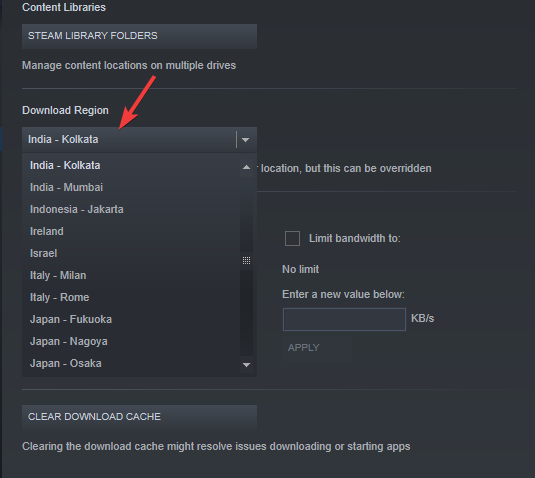
- Vous pouvez également essayer différentes autres régions plus proches de votre emplacement pour vérifier si cela aide à résoudre le problème.
Vous pouvez maintenant vérifier si le téléchargement est toujours bloqué à 100% sur Steam ou s'il s'est déplacé pour installer les fichiers.
2. Réparer le dossier de la bibliothèque
- Ouvrir Fumer et cliquez sur Paramètres dans le Fumer menu en haut à gauche.

- Dans le Paramètres fenêtre, cliquez sur Téléchargers sur la gauche.

- Maintenant, allez à droite et en dessous Bibliothèques de contenu, clique sur le Dossiers de la bibliothèque Steam bouton.

- Il va maintenant ouvrir une nouvelle fenêtre appelée Gestionnaire de stockage.
- Ici, cliquez sur les trois points à côté du dossier suivant le dossier et sélectionnez Dossier de réparation:
C:\Program Files (X86)\Steam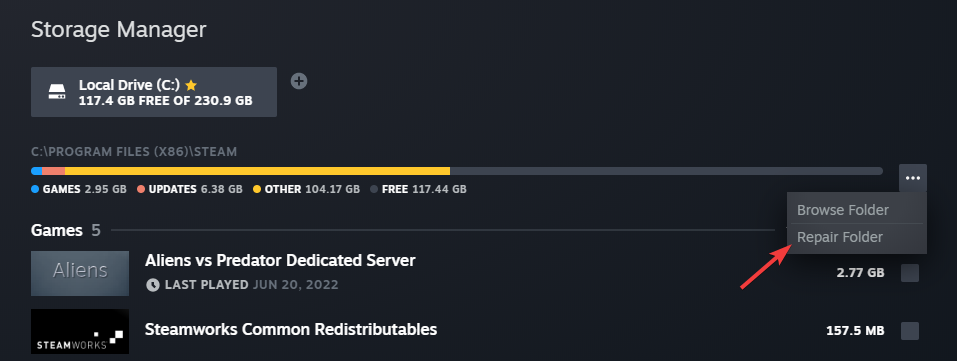
Le dossier de la bibliothèque Steam est l'emplacement où tous vos jeux installés sont enregistrés. Pour que ce dossier se mette à jour correctement, ils doivent être accessibles en écriture.
Cependant, parfois, l'autorisation de l'utilisateur est corrompue et doit être réparée. Ainsi, une fois réparé, vous pouvez vérifier si le problème est résolu.
3. Vérifier l'intégrité des fichiers du jeu
- Lancement Fumer et cliquez sur Bibliothèque au sommet.
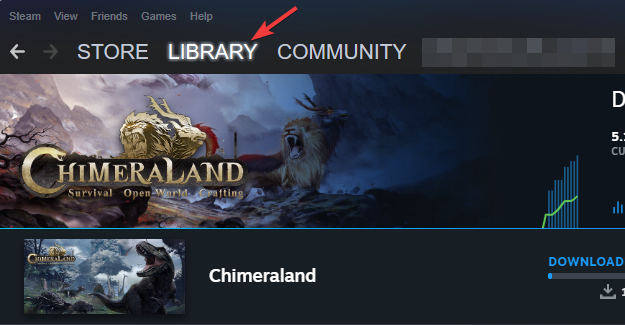
- Accédez au jeu qui est bloqué à 100 pendant le téléchargement, faites un clic droit et sélectionnez Propriétés.
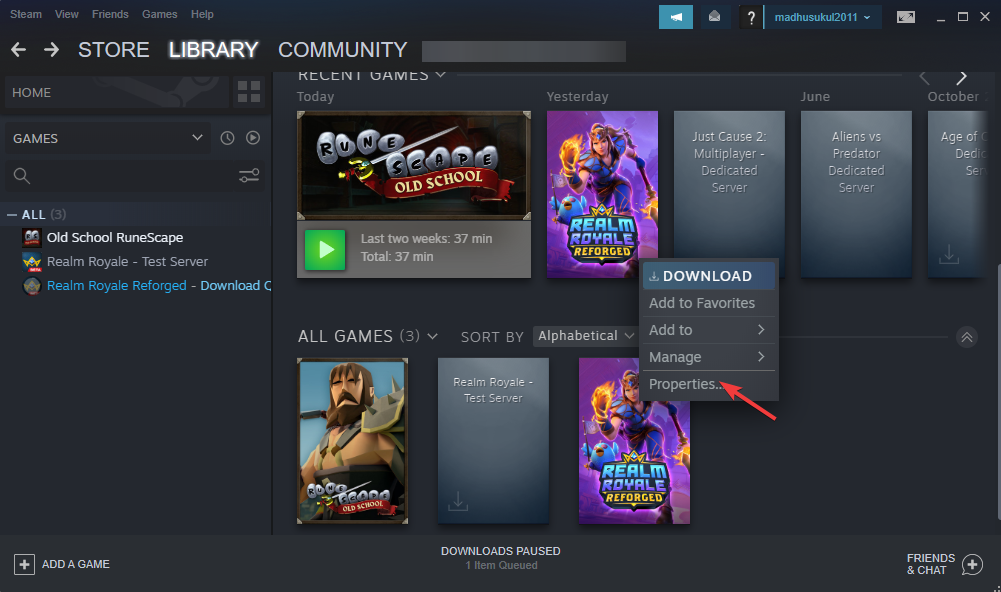
- Dans la nouvelle fenêtre qui s'ouvre, cliquez sur Fichiers locaux sur la gauche.
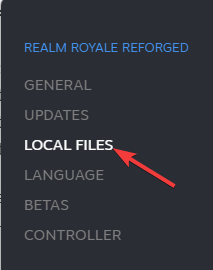
- Maintenant, allez à droite et cliquez sur Vérifier l'intégrité des fichiers du jeu.

Conseil d'expert :
SPONSORISÉ
Certains problèmes de PC sont difficiles à résoudre, en particulier lorsqu'il s'agit de référentiels corrompus ou de fichiers Windows manquants. Si vous rencontrez des problèmes pour corriger une erreur, votre système peut être partiellement endommagé.
Nous vous recommandons d'installer Restoro, un outil qui analysera votre machine et identifiera le problème.
Cliquez ici pour télécharger et commencer à réparer.
Une fois les fichiers locaux vérifiés, le problème de pause du téléchargement Steam à 100 devrait être résolu.
4. Déplacer le dossier du jeu
- Ouvrez le Fumer app, cliquez sur le menu et sélectionnez Paramètres.

- Cliquez ensuite sur Téléchargements sur le côté gauche.

- Maintenant, à droite, cliquez sur Dossiers de la bibliothèque Steam sous Bibliothèques de contenu.

- Dans le Gestionnaire de stockage fenêtre, cliquez sur le plus (+) à côté du dossier de la bibliothèque.
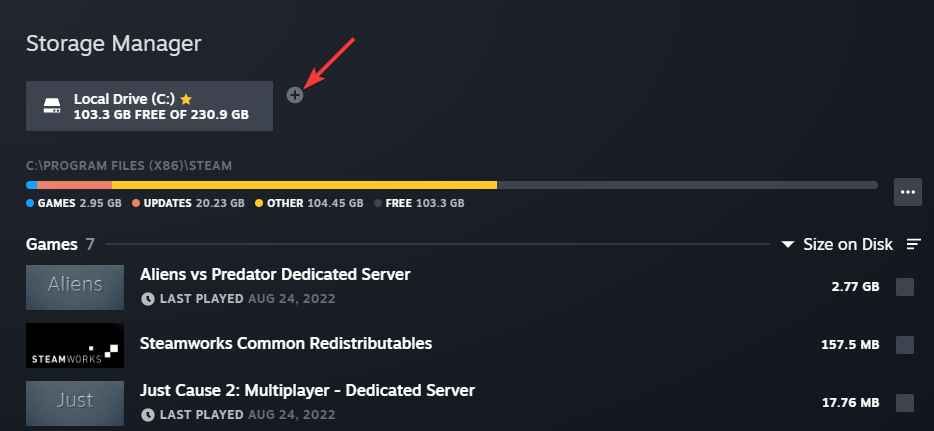
- Vous verrez maintenant une nouvelle invite, Ajouter un nouveau dossier de bibliothèque Steam.
- Ici, sélectionnez l'emplacement dans le menu déroulant et cliquez sur le Ajouter bouton.
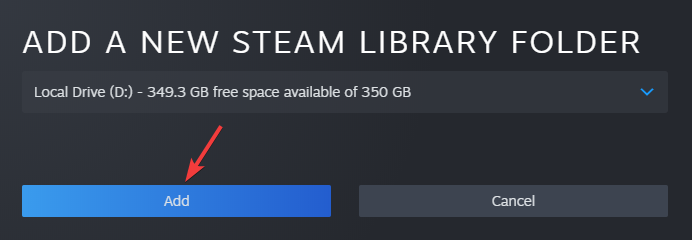
- Maintenant, de retour dans la fenêtre principale, sélectionnez le jeu que vous souhaitez déplacer et cliquez sur le Déplacer bouton ci-dessous.
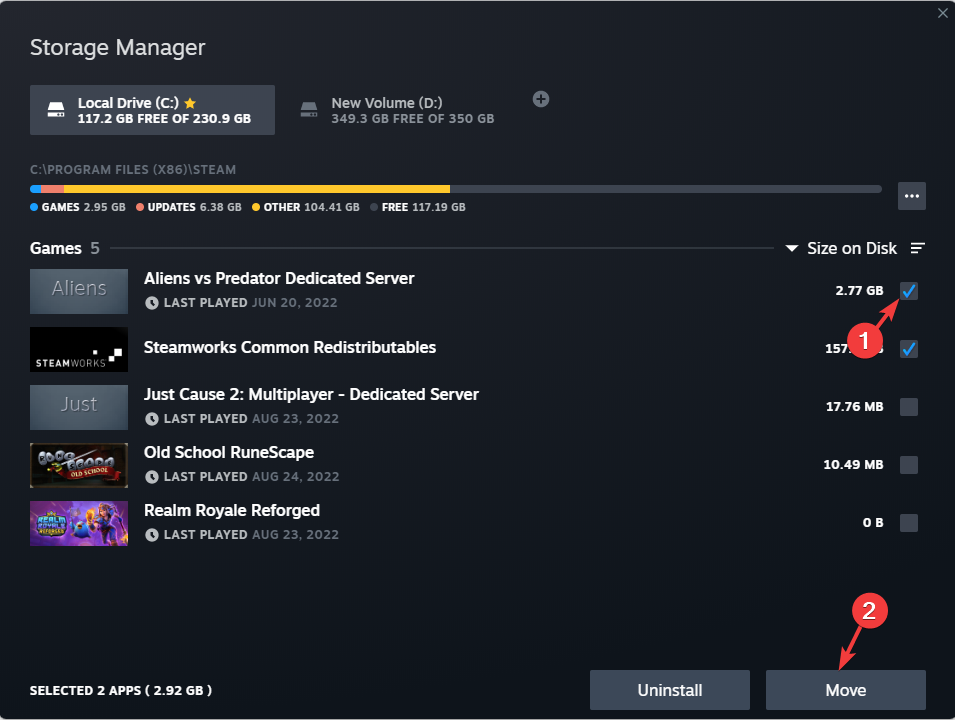
- Dans le Déplacer le contenu invite, sélectionnez l'emplacement nouvellement créé et appuyez sur Déplacer.
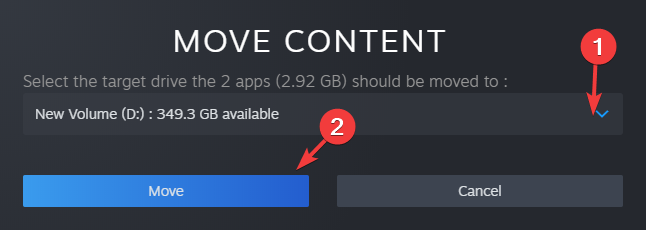
Maintenant que vous avez réussi à déplacer le jeu vers le nouvel emplacement du dossier, le problème de téléchargement Steam bloqué à 100% devrait être résolu.
5. Réinstaller Steam
- appuie sur le Gagner + je touches simultanément pour lancer Windows Paramètres.
- Cliquer sur applications sur le côté gauche de la Paramètres application.

- A droite, cliquez sur Applications et fonctionnalités.

- Ensuite, à droite, sous le Liste des applications, chercher Fumer.
- Cliquez sur les trois points à sa droite et sélectionnez Désinstaller.
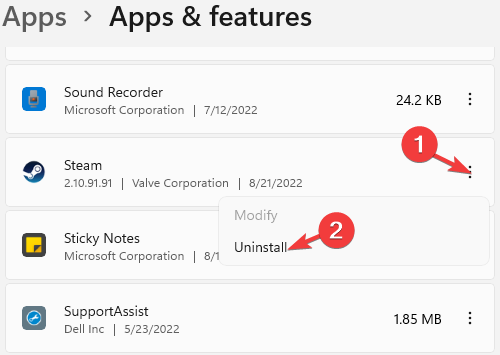
Une fois l'application complètement désinstallée, vérifiez si le téléchargement de Steam s'arrête toujours à 100.
Qu'est-ce qu'une vitesse de téléchargement normale sur Steam?
Pour profiter d'une expérience de jeu fluide sur Steam, vous devez disposer d'une vitesse de téléchargement minimale de 10 Mbps.
Bien que vous puissiez jouer à certains jeux sur Steam même à des vitesses plus lentes, il est conseillé d'avoir une vitesse de connexion d'au moins 10 Mbps.
Comment régler ma vitesse de téléchargement sur Steam?
Lorsque vous rencontrez une vitesse de téléchargement lente sur Steam, vous devez vérifier la vitesse de votre connexion Internet à l'aide d'un site de test de vitesse de confiance comme Test de rapidité ou Rapports DSL.
Si le changement de région ne vous aide pas et que vous rencontrez toujours un vitesse de téléchargement lente sur Steam, vous pouvez suivre notre guide détaillé pour le réparer définitivement.
- CORRECTIF: la mise à jour de Windows 11 est bloquée à 100 %
- 5 façons de récupérer le bouton de téléchargement Steam lorsqu'il est manquant
- Pourquoi les téléchargements Steam continuent-ils de chuter à 0? Corrigez avec ce guide vidéo
- 3 meilleures façons de corriger la vérification de l'intégrité des fichiers de jeu ne fonctionnent pas
De plus, vous pouvez également installer toute mise à jour Windows en attente ou mettre à jour les pilotes graphiques vers la dernière version pour résoudre le problème.
Vous pouvez également essayer de mettre en pause, puis de reprendre le téléchargement du jeu pour vérifier si cela aide à résoudre le problème de téléchargement de Steam bloqué à 100 mais toujours en cours de téléchargement.
Vous pouvez également actualiser la connexion Internet, redémarrer le routeur/modem ou simplement redémarrer le PC ou l'application Steam pour vérifier si la barre de téléchargement du jeu bouge.
La désactivation du logiciel antivirus peut également aider à résoudre de nombreux problèmes de téléchargement de jeux/mises à jour Steam parfois.
Vous pouvez également consulter notre article complet sur le La mise à jour Steam est bloquée ou ne se télécharge pas question pour plus de solutions.
Si vous avez d'autres questions concernant Steam, vous pouvez laisser un message dans la zone de commentaires ci-dessous.
Vous avez toujours des problèmes? Corrigez-les avec cet outil :
SPONSORISÉ
Si les conseils ci-dessus n'ont pas résolu votre problème, votre PC peut rencontrer des problèmes Windows plus profonds. Nous recommandons télécharger cet outil de réparation de PC (évalué Excellent sur TrustPilot.com) pour y répondre facilement. Après l'installation, cliquez simplement sur le Lancer l'analyse bouton puis appuyez sur Tout réparer.


